美高M8S智能投影仪使用指南

一、基本操作
1、开机
长按机器面板上的开关键5-8秒后松开,即可静待投影机开机。(开机时,电源指示灯会呈现蓝色)

开机操作完成后,投影机会进入首页页面:如下图(因系统版本存在差异,首页图标会存在略微差距,请以收到的实物为准)

2、关机
长按机器面板上的开关键5-8秒后松开,即可静待投影机关机;或者长按遥控器上面的开关键5-8秒后松开,即可静待投影机关机
3、充电
将电源适配器插入后方充电接口,面板上充电指示灯显示绿色,则表示机器正在充电。
(本机支持开机状态下充电使用)


4、遥控器
蓝牙遥控器适配2节7号碱性电池
遥控器配对:本机遥控器采用的为2.4G蓝牙连接,因此在初次使用时需要进行配对。
具体操作方法为:
投影机开机后,在1米范围内同时按住遥控器音量+和音量-两个按键,观察指示灯变化,待指示从灯快速闪烁到完全熄灭则表示配对成功,配对成功即可通过遥控器操作投影机

(请注意:如在更换电池后,遥控器无法正常操纵投影机,请重新进行配对操作)
5、调焦
本机采用电通调焦方式,您可以使用遥控器上面的f+和f-,两个按键进行画面调整。随着您使用遥控器上的调焦右键(f+)和调焦左键(f-)的操作,画面的清晰度会随之变化,待画面效果清晰后,停止操作即可

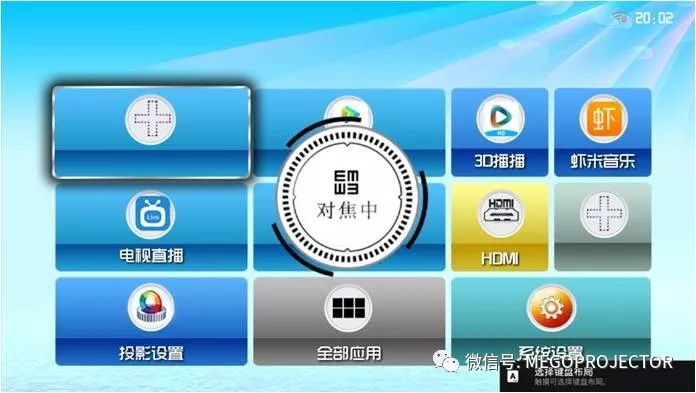
二、功能设置
1、连接无线网络
本投影机支持2.4G和5G频段WIFI,WIFI网络连接方法如下:
在首页选择 系统设置>无线和网络>WLAN 选择您需要连接的网络后,

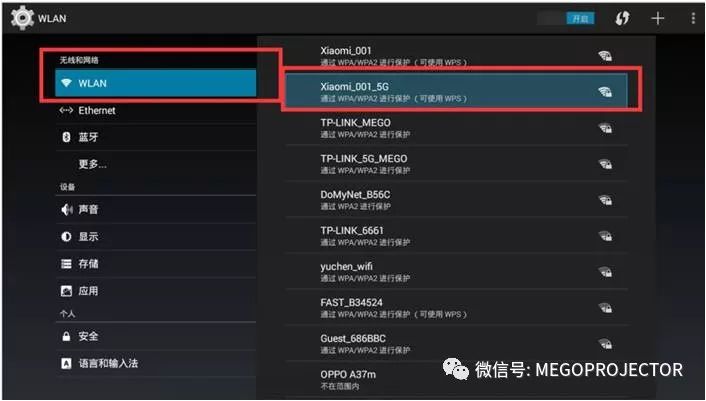
输入密码,点击下一步,再点击连接,即可连接无线网络

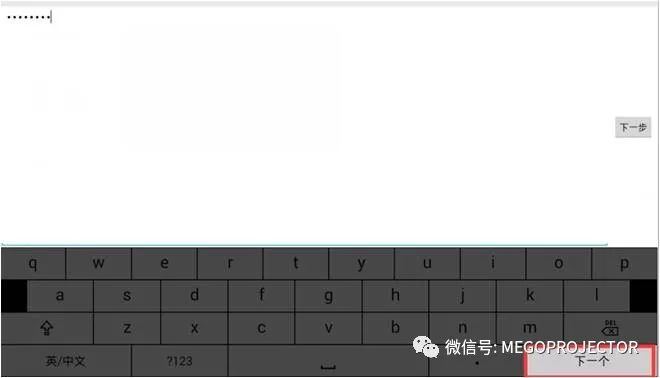
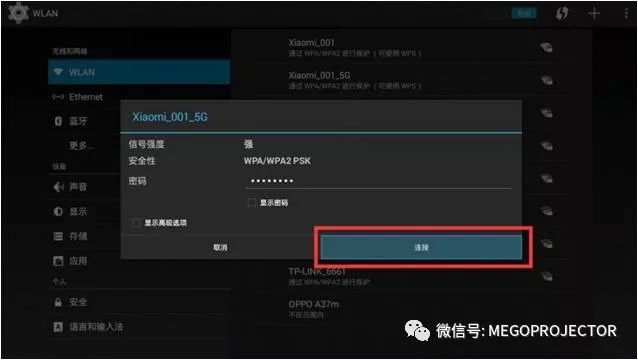
如果您需要连接的WIFI设置为隐藏网络无法搜索,请您选择页面右上角的”+”进行手动添加
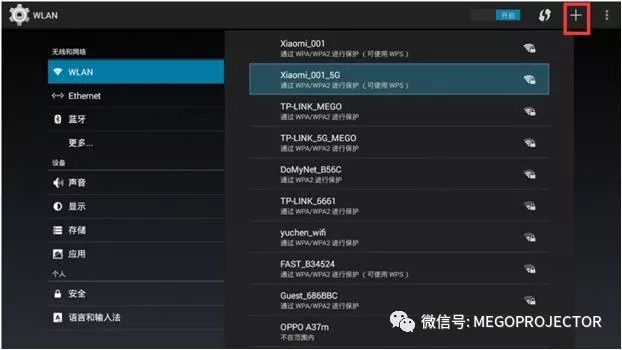
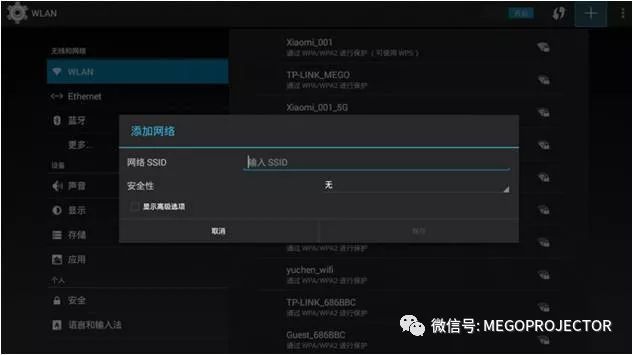
2、连接蓝牙
本投影机支持蓝牙连接音响,在首页选择 系统设置>蓝牙 选择右上角的开启 即可开启和关
闭蓝牙功能
具体操作方法:在搜索列表内,选择您需要连接的设备名称,点击连接即可。
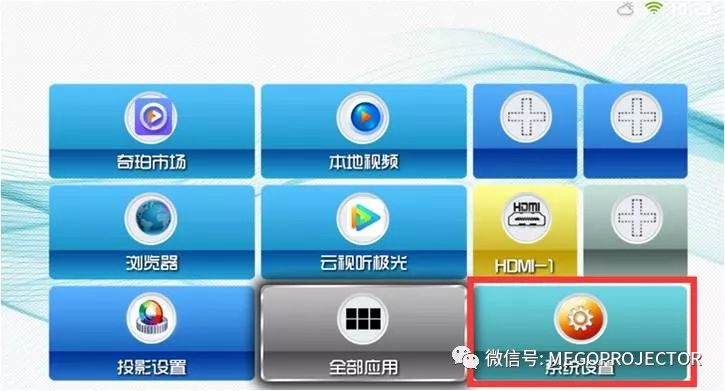
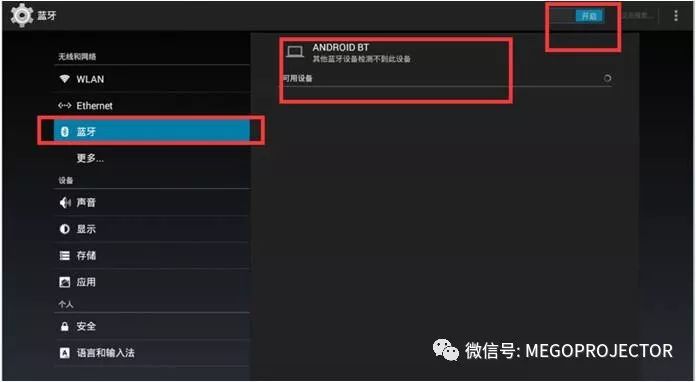
三、应用安装与卸载
1、在线应用安装
用户可以通过本机系统预装“沙发管家”app,在线搜索、安装应用
在首页选择 全部应用>沙发管家
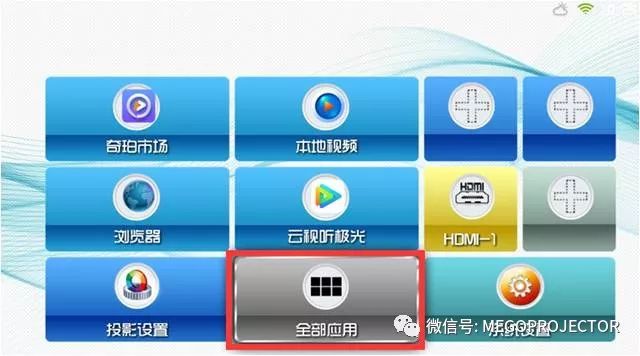
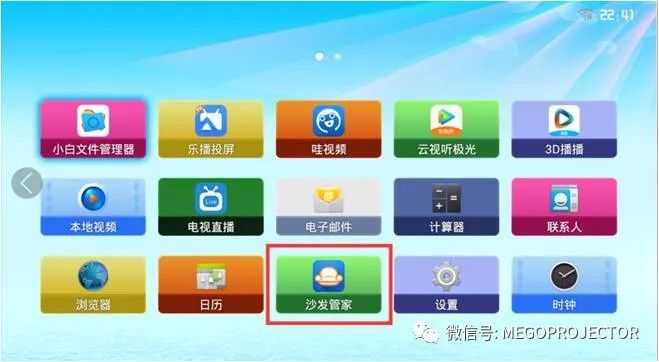
进入应用后,点击应用左上角的“放大镜”选项,可以进行应用的搜索,搜索时输入需安装应用的首字母即可。如“小微直播”可输入“XWZB”
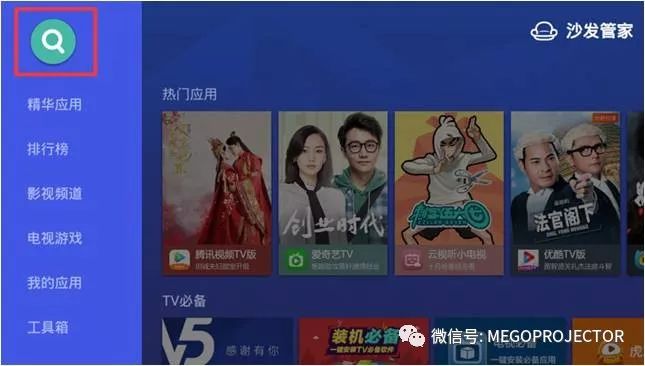
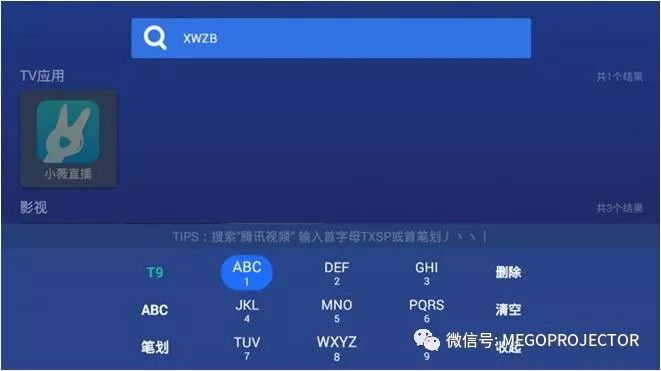
找到对应应用后,点击该应用进行下载,下载完成后选择>下一步>下一步>安装>完成,即可

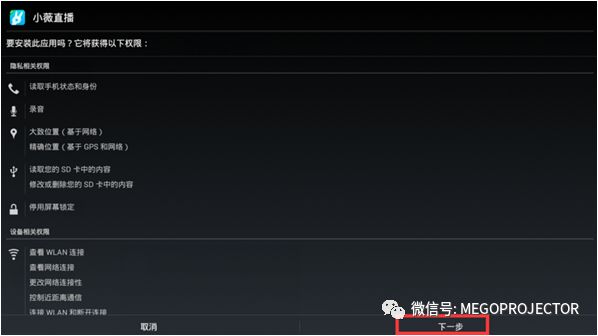
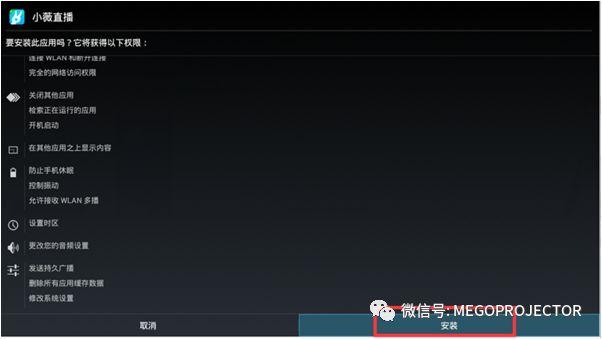

2、本地应用安装
使用U盘安装应用
将您需要按住的apk下载到U盘内,并将U盘插入本机的USB接口内,打开文件管理器找到对应的apk进行安装。
路径:从首页选择全部应用>小白文件管理器>全部文件,即可查找到USB设备内的apk点击安装。
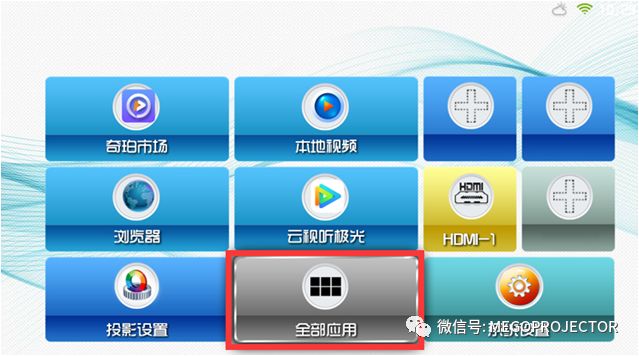
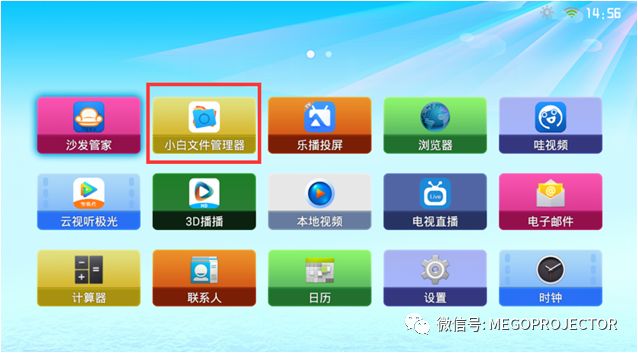
使用U盘安装应用

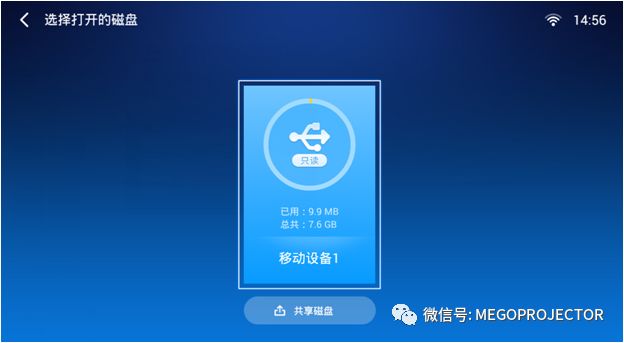
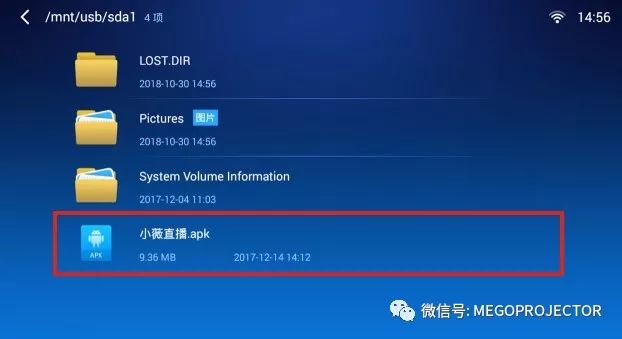
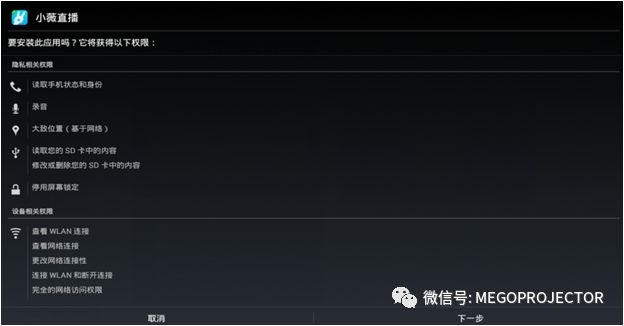
3、应用的卸载
在首页选择系统设置>应用,找到需要卸载的应用后点击该应用,选择卸载>确认卸载,即可
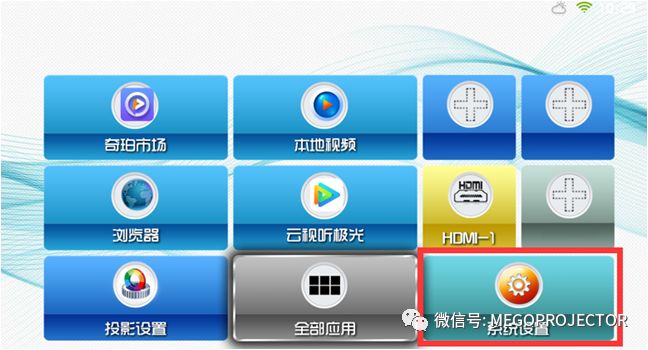


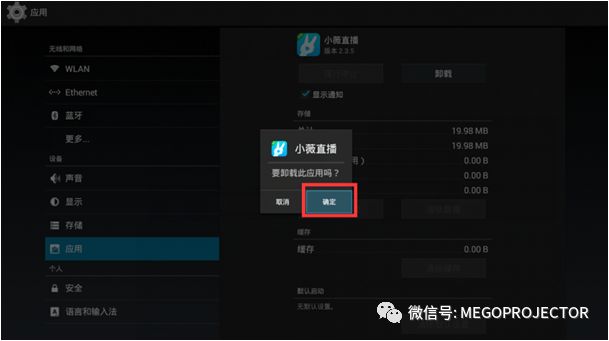
四、视频(图片)播放
1、在线视频播放(含直播)
在首页选择全部应用>选择你需要使用的软件后可以进入播放页面。
播放时,可使用遥控器暂停、快进/退、调节音量等操作


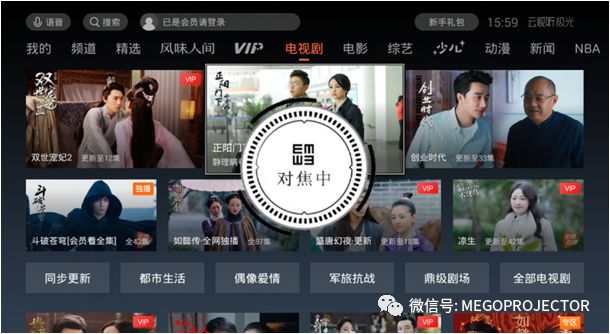
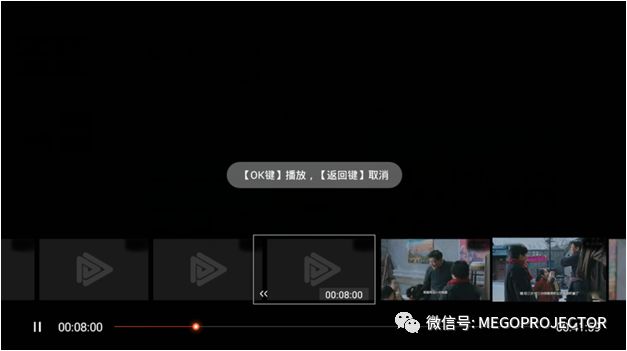
2.本地视频(图片)播放
在首页选择全部应用>小白文件管理器>全部文件,查找到USB设备内的视频,点击
后选择对应的播放器,播放即可
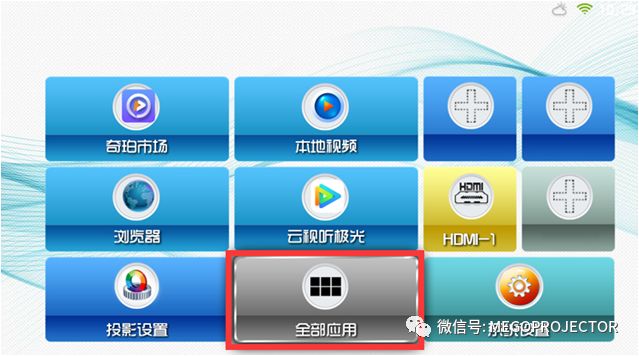
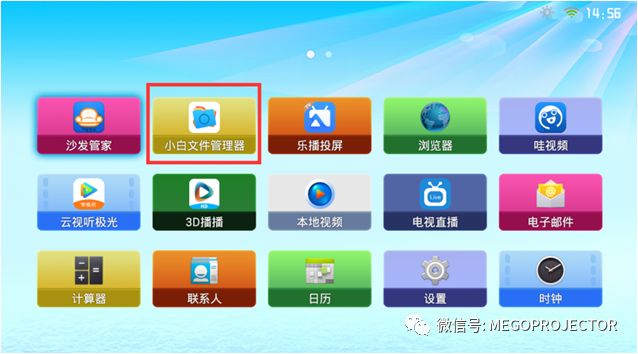

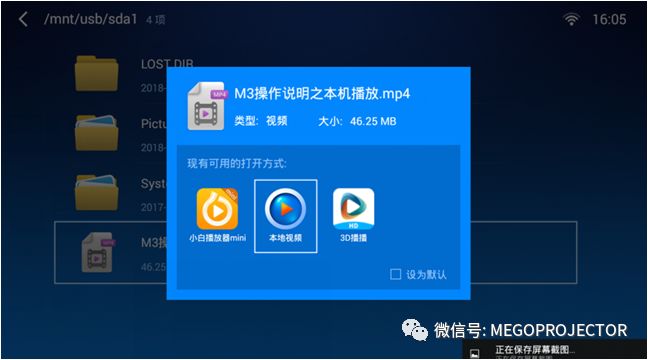
五、3D视频播放
在线3D影视播放
本机自带“3D播播”软件,可以通过该软件进行3D影视的在线播放
在首页选择全部应用——3D播播
首次使用该软件,会让选择是智能电视还是机顶盒,选择“智能影视”就可以。之后根据需求选择想看的片源播放即可

六、办公文档的演示
本机内置WPS办公软件,支持办公文件的演示。
将需要演示的问题,拷到U盘内,将U盘插入机器的USB接口中。
在首页选择全部应用>WPS>打开>本地目录>USB卡,找到需要演示的文档,点击即可

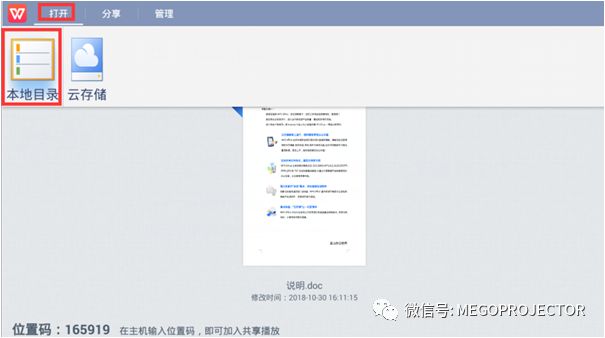
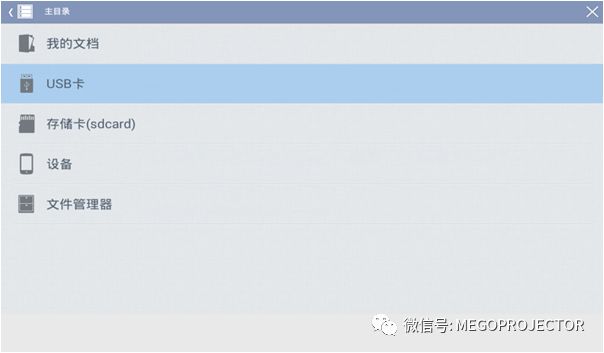

七、HDMI高清设备的接入
使用HDMI线连接本机HDMI高清接口后,在首页选择“HDMI”即可进入将输入源调整至HDMI高清接口(可以连接电脑、机顶盒等)
(如您在操作后,系统页面提示无信号,请检测您接入的输入设备的分辨率,建议将分辨率调整为1280*720或者1280*800)

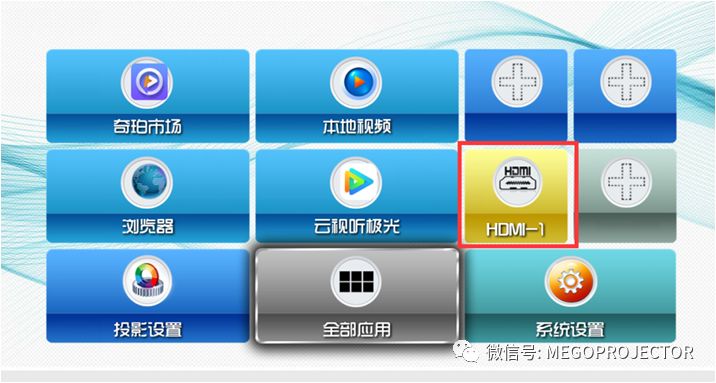
八、乐播投屏的操作
乐播投屏:
手机(安卓、苹果)同屏投影仪使用
1.投影机安装乐播投屏电视版(部分机器已经预装,使用时请注意更新),手机安装您手机系统对应版本的乐播投屏软件。
在首页>全部应用>乐播投屏,点击后页面右下角显示的为当前投影机所连接的网络,以及投影机的名称
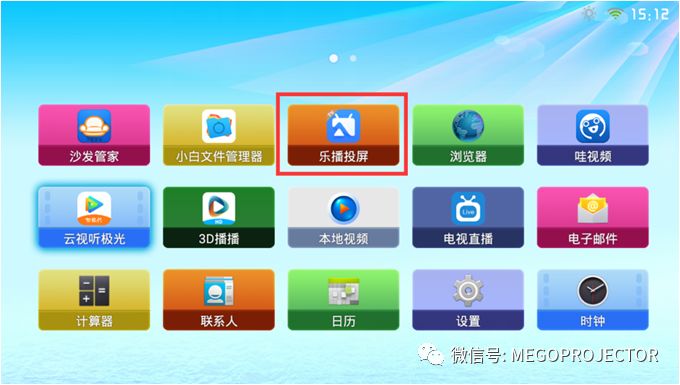
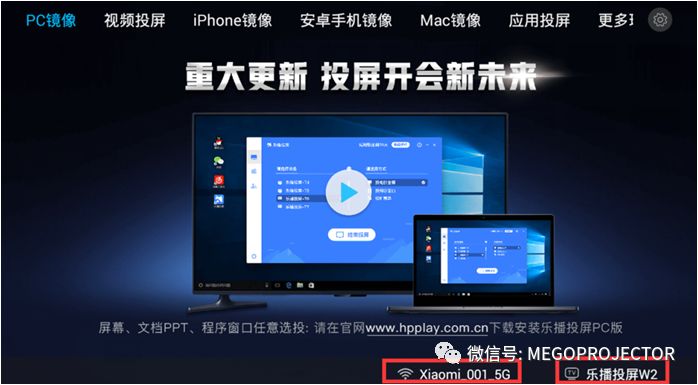
2.将手机和投影机接入同一WIFI网络后,打开两个设备上的乐播投屏软件。
3.点击手机端乐播投屏软件进行连接后(如搜索不到设备,请点击右上角的刷新按键进行刷新),以进行投屏选择(如投视频app内的内容,建议选择app推送,可减少卡顿现象的发
生)


(请注意:因软件为第三方提供,且软件版本会不定期更新,如操作方法及软件页面有变,请以软件方为准。)
九、恢复出厂设置
恢复出厂设置
投影机在使用过程中,如出现系统卡顿、应用报错等问题,您可以尝试将投影机恢复出厂设置以修复投影机。
操作方法:在首页选择系统设置>备份和重置>恢复出厂设置。
温馨提示:恢复出厂设置会删除您机器内的账户等相关数据信息,请您提前做好备份。
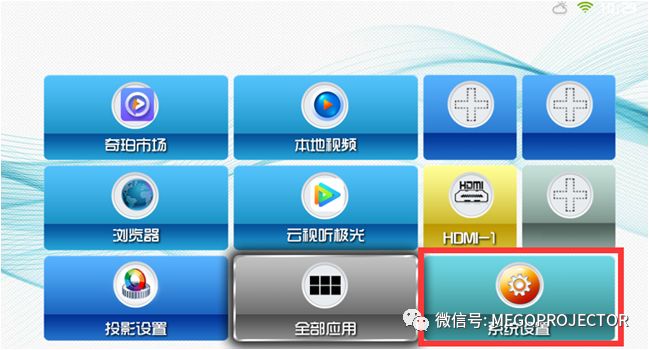

十、注意事项
复位操作
投影机在使用过程中,如出现没有画面,无法关机等问题,且无法进入“恢复出厂设置”的页面时,您可以尝试将机器复位。
操作方法:使用针状金属细物扎入投影机后面的复位孔内,坚持5-10后取出,重新进行开机操作

USB系统升级
投影机在使用过程中,如出现系统卡顿、应用报错等问题,您在尝试“恢复出厂设置”后,故障依旧存在的,您可联系美高售后询问是否有更高版本的系统升级包,如有升级包您可以索要升级包进行USB升级
操作方法:将升级包拷入一个空白U盘的根目录下(一般不用解压),并将U盘插入投影机的USB接口内。在首页选择投影设置>USB升级,点击升级包即可


十一、日常保养注意事项
1、投影机使用过程中需平置在不易掉落的位置。
2、投影机使用过程中需通风、干燥的环境。
3、投影机镜头由光学材料构成,请勿轻易触碰、擦拭。如遇灰尘可用气吹清理。
4、机器内置锂电池,不存在电池记忆效应。
5、为确产品的保稳定性、安全性,建议使用原装的电源适配器、遥控器等配件。
6、在线播放视频的流畅度取决于当前网络环境,频繁出现卡顿可尝试重启路由器。
售后服务微信

